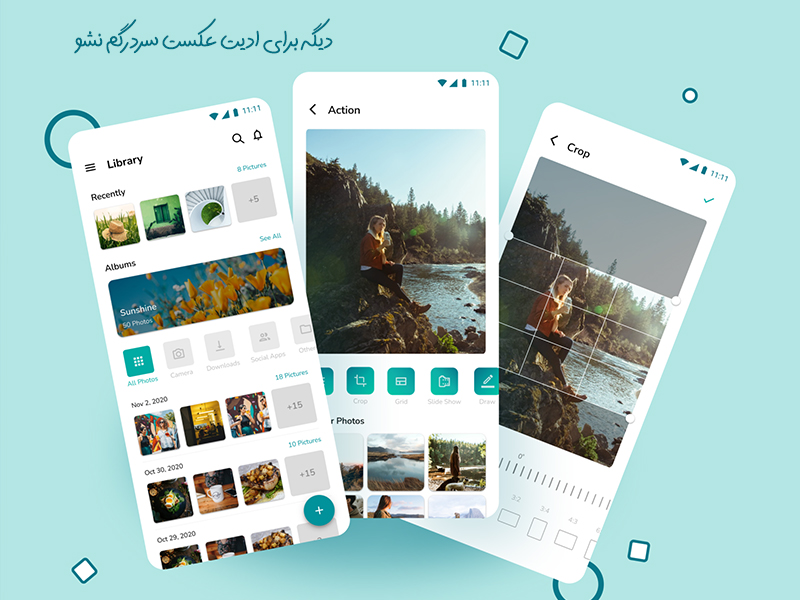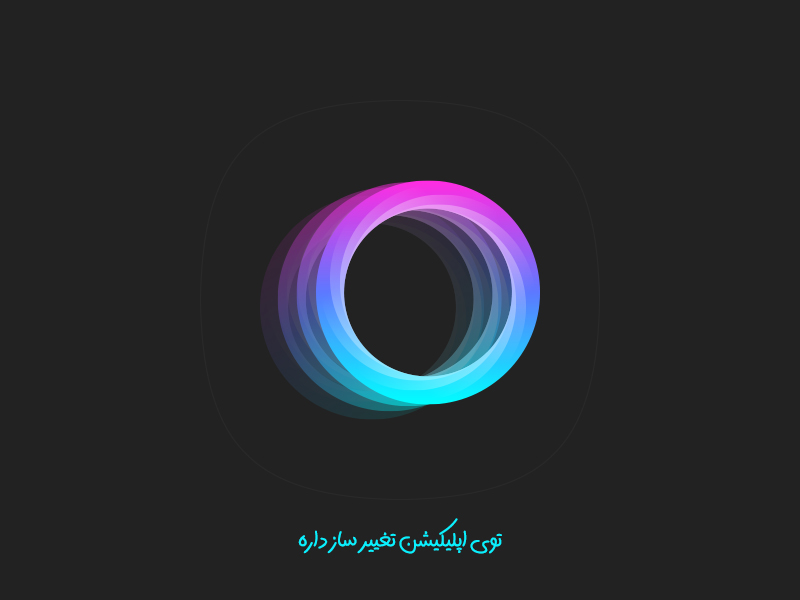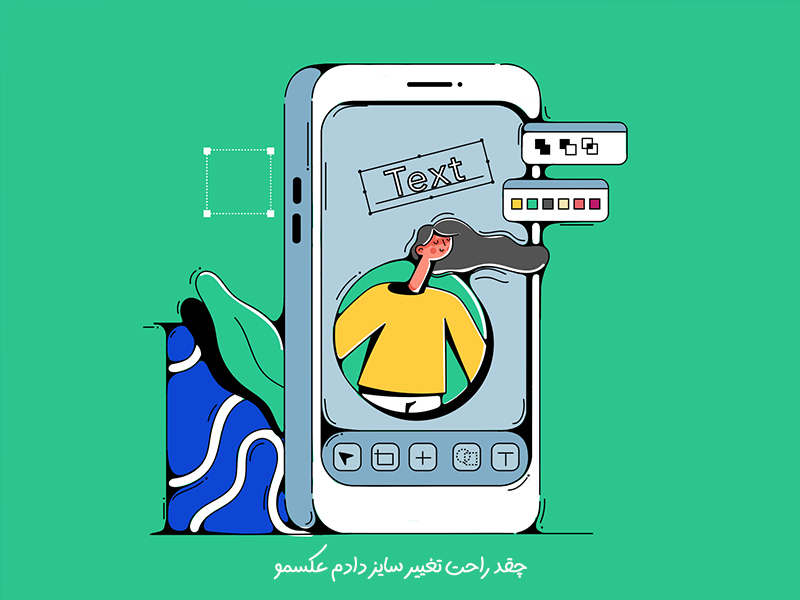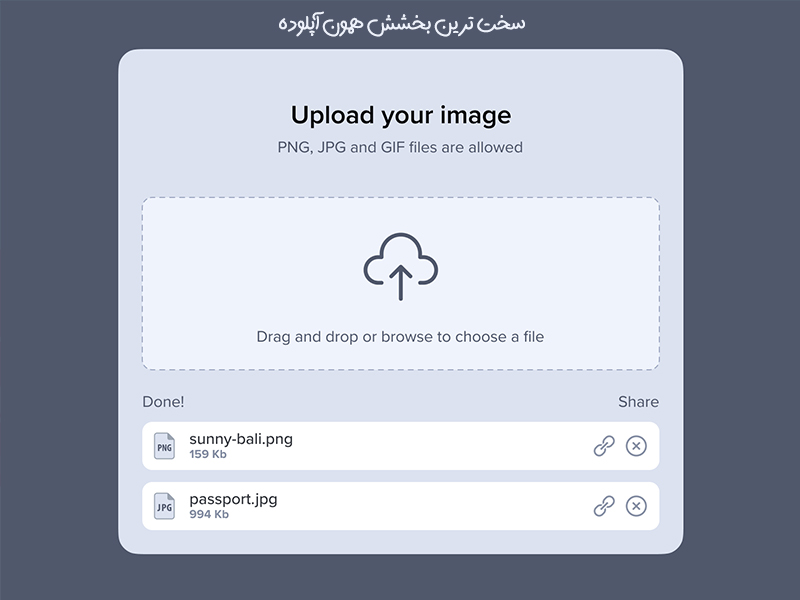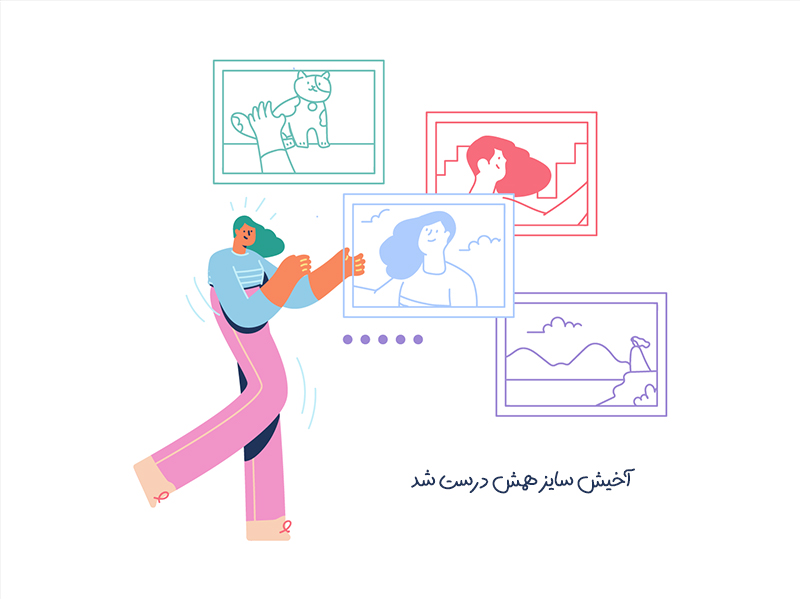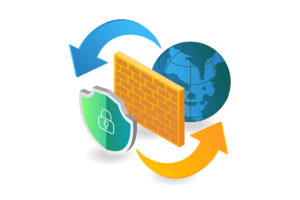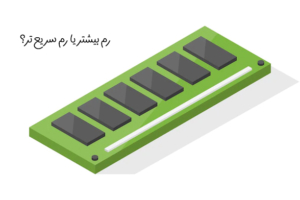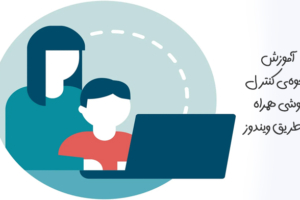روشهای مختلف کاهش حجم عکس و تصاویر
اگرچه داشتن تصاویر باکیفیت بالا یک مزیت محسوب میشود اما گاهی اوقات لازم است از تصاویری با حجم پایینتر استفاده شود و تنها راه حل کم کردن حجم عکس است؛ به ویژه برای بارگذاری در وبلاگ یا ثبت نام در یک سایت و موارد دیگر. ما در ادامهی این مطلب بلاگ ایساج در مورد کاهش حجم عکس صحبت خواهیم کرد.
روشهای مختلف کاهش حجم عکس و تصاویر
عکسهای باکیفیت حجم بالایی دارند و به همین خاطر خیلی اوقات برای آپلود کردن آنها در وبسایتها یا حتی ارسال آنها در شبکههای مجازی ممکن است با مشکل مواجه شوید. بارگذاری عکسهای باکیفیت در وبلاگها باعث میشود لود کردن آنها برای بازدیدکنندگان با دشواری انحام شود و برای اینکه در سئو رتبه بهتری داشته باشید، کم کردن ححم عکس برای شما مسئلهای مهم میشود.
کم کردن حجم عکس فقط به وبلاگها محدود نیست. خیلی از وبسایتها از شما میخواهند که در آنها ثبتنام کنید. عکسی که شما باید در آن آپلود کنید باید اندازهی مشخصی داشته باشد. در این مورد هم کاهش حجم تصاویر یک راهحل مفید است. ما در این مطلب بلاگ ایساج تلاش کردهایم روشهای مختلف کاهش حجمِ عکس و همینطور روشهای کاهش حجم تصاویر با ابزارهای آنلاین را معرفی کنیم.
(مطالعهی مطلب کسب درآمد از یوتیوب میتواند برای شما مفید باشد.)
سایت کاهش حجم عکس آنلاین
در این بخش در مورد سایتهایی صحبت میکنیم که میتوانید با کمک آنها اندازه و همینطور کم کردن حجم عکس استفاده کنید. این سایتها ابزارهایی هستند که کارشان فشرده کردن عکسها و کم کردن پیکسل عکس است.

سایت کاهش حجم تصاویر آنلاین: 1. وبسایت JPEG Optimizer
زمانیکه وارد وبسایت JPEG Optimizer میشوید این وبسایت اندازه کاهش سایز عکس را به صورت پیشفرض در حد ۶۵ قرار داده است. با این وجود، سایت JPEG Optimizer میتواند عکسها را از بین میزان 0 تا ۹۹ فشرده کند. اما برای کم کردن پیکسل عکس با حجم زیاد، مثل کاهش حجم عکسِ اسکن شده، میتوانید از این وبسایت استفاده کنید.
علاوهبراین، وبسایت JPEG Optimizer دادههایی مثل زمان به وجود آمدن عکس، تاریخ به وجود آمدن آن و نوع دوربینی که توسط آن عکس گرفته شده را نمایش میدهد. بعد از کاهش حجم عکسِ اسکن شده میتوانید افکتهایی مثل زیرنویس عکس و افکت مربوط به حاشیه یا سایه عکس را به آن اضافه کنید. بعد از این که سایت کاهش حجم عکسِ آنلاین JPEG Optimizer تصویر شما را فشرده کرد، میتوانید آن را دانلود کنید.
وب سایت JPEG Optimizer با ویژگیهایی مانند کاهشِ حجم عکس، اضافه کردن افکت و متن به عکس و غیره همراه است که پس از پایان کار میتوانید عکس خود را دانلود کنید.
(در مورد کاهش مصرف اینترنت اندروید نیز مطالعه کنید.)
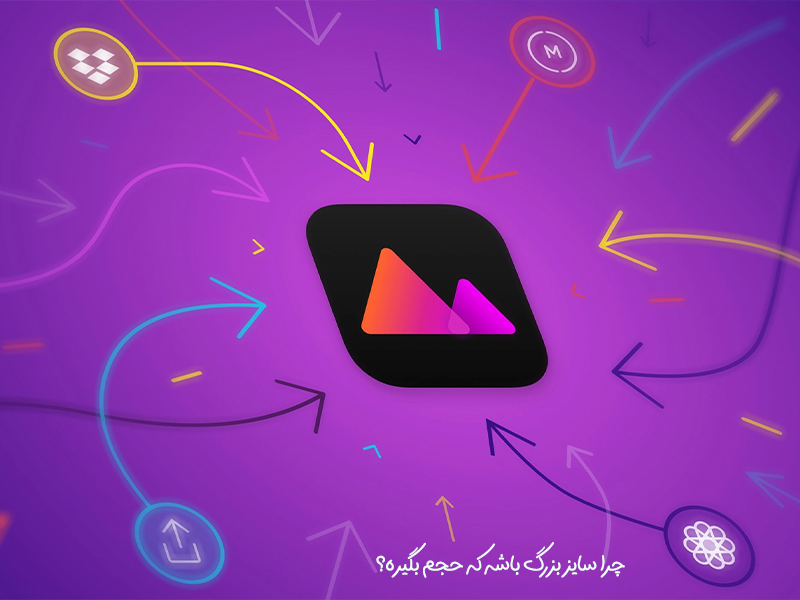
وبسایت کاهش حجم JPG آنلاین: 2. وبسایت Kraken
در وبسایت Kraken میتوانید برای کاهش حجمِ عکس از مگابایت به کیلوبایت یا برای کاهش حجمِ عکس با فرمت JPG دو حالت پایین اوردن حجم عکس را انتخاب کنید. در یکی از این حالتها کاهش سایز عکس باعث از دست رفتن کیفیت آن نمیشود. اما در حالت دیگر زمانیکه این سایت حجم عکس شما را کاهش میدهد، ممکن است کیفیت آن کمی کاهش پیدا کند.
بااینوجود، وبسایت Kraken میتواند به اندازه ۹۰ درصد حجم عکس شما را کاهش دهد. وبسایت Kraken علاوه بر کاهش حجم تصویر JPG آنلاین از عکسهایی با فرمت PNG و GIF هم پشتیبانی میکند و میتواند حجم آنها را نیز کاهش دهد. اگر حجم عکس بالاتر از ۱ مگابایت است، وبسایت Kraken برای کاهشِ حجم عکس از مگابایت به کیلوبایت یکی از بهترین وبسایتها است و میتوانید از آن برای کم کردن پیکسل عکس استفاده کنید.
وبسایت Kraken برای کاهشِ حجم عکس به صورت آنلاین یک گزینهی محبوب است و میتواند حجم عکسها را تا 90% کاهش دهد. این سایت همچنین از فرمتهای PNG و GIF نیز پشتیبانی میکند.
(مطالعهی کسب درآمد از اینترنت نیز میتواند برای شما مفید باشد.)
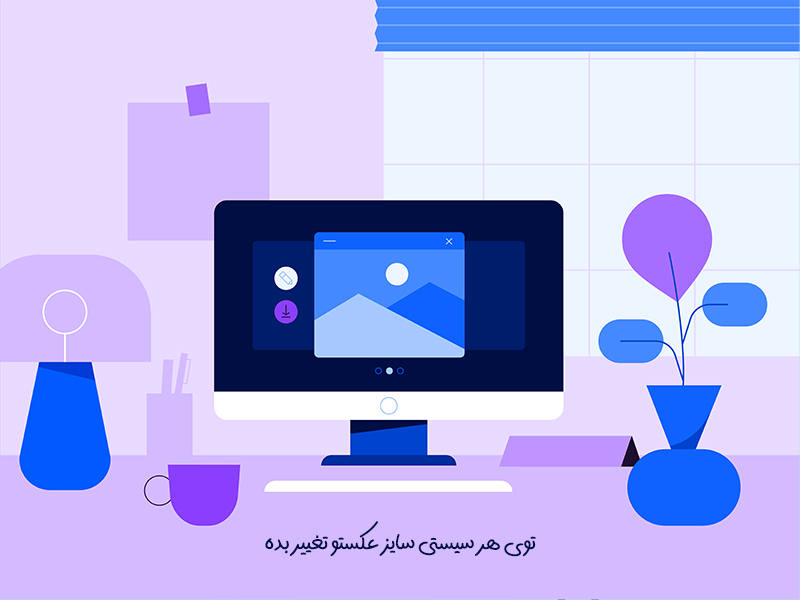
وبسایت پایین اوردن حجم عکس آنلاین: 3. وبسایت Tiny PNG
وبسایت Tiny PNG یکی از قابل اطمینانترین وبسایتها در حوزه کاهش حجم JPG آنلاین است. علاوه بر عکسهای با فرمت JPG این وبسایت میتواند به خوبی حجم عکسهایی با فرمت PNG را کاهش دهد. مزیت این وبسایت این است که میتوانید به اندازهی ۲۰ تصویر را به صورت همزمان در این وبسایت آپلود کنید و از قابلیت کاهش حجم تصویر به صورت گروهی استفاده کنید.
هرکدام از فایلهای عکس حداکثر میتواند ۵ مگابایت حجم داشته باشد. اما اگر بخواهید عکسهایی با حجمی بیشتر از ۵ مگابایت را برای کم کردن حجم عکس آپلود کنید، باید بابت آن هزینه پرداخت کنید. بعد از اینکه وبسایت Tiny PNG عکسهای شما را فشرده کرد، میتوانید آنها را بر روی دستگاه خود دانلود کنید.
سایت Tiny PNG با امکان کم کردن حجم عکس برای همزمان 20 تصویر یکی از قابلاطمینانترین سایتهای کاهش حجم تصویر است.
(در بلاگ ایساج در مورد دریافت اینترنت رایگان نیز مطلب نوشتهایم که میتوانید مطالعه کنید.)
کاهش حجم تصاویر با ابزارهای آنلاین: 4. وبسایت کاهش حجم عکس آنلاین Optimizilla
وبسایت Optimizilla یکی دیگر از وبسایتهایی است که میتوان از آن برای کم کردن حجم عکس هایی با فرمت JPG، GIF و PNG استفاده کرد. این وبسایت هم مثل وبسایت Tiny PNG برای کاهش سایز عکس همزمان ۲۰ تصویر کاربرد دارد.
وبسایت Optimizilla تمام عکسهای فشرده را در یک اسلایدر به شما نشان میدهد که در این اسلایدر میتوانید در طول فرآیند بهینهسازی کیفیت عکس و کم کردن سایز عکس وضعیت آن را تماشا کنید. همچنین، میتوانید میزان درصد فشردگی هر عکس را مشاهده و عکسهایی را که نمیخواهید دانلود کنید را از صفحه فشرده کردن عکس حذف کنید.
وب سایت Optimizilla با قابلیت کاهش حجم تصویر با فرمتهای GIF، JPG و PNG همراه است و میتوانید از آن برای کم کردن کردن پیکسل عکس استفاده کنید.
(مطلب نصب افزونه کروم در اندروید نیز میتواند برای شما مفید باشد.)
کم کردن حجم عکس با ابزارهای آنلاین: برنامه کاهش حجم عکس در کامپیوتر
ما در بخش قبلی در مورد انواع سایت کاهش حجم عکس آنلاین صحبت کردیم. شما با دسترسی به سایتها و با ارتباط به اینترنت خیلی راحت میتوانید عکسهای خود را آپلود کنید و نسبت به کاهش سایز عکس خود اقدام کنید. اما ما در این بخش میخواهیم در مورد انواع برنامه کاهش حجمِ عکس برای کامپیوتر صحبت کنیم که برای کاربران ویندوز و کامپیوتر طراحی شدهاند.
نصب برنامه برای کم کردن حجم عکس، روش آسانتر و سریعتری برای کم کردن سایز عکس و یا کم کردن پیکسل عکس ها است.
برنامه کاهش حجم عکس: 1. برنامه کم کردن حجم عکس Photos
برنامه کاهشِ حجم عکس Photos توسط شرکت مایکروسافت طراحی شده که یک برنامه از پیش تعبیه شده برای کاهش حجم تصویر در ویندوز است. برنامه کاهش حجمِ عکس Photos خیلی برنامه قدرتمندی نیست، اما میتوانید با این برنامه هم کار خود را انجام دهید. برای استفاده از برنامه Photos و کم کردن حجم عکس باید وارد آن شده و عکسی که میخواهید حجم آن را تغییر دهید را باز کنید.
در قدم بعدی باید بر روی گزینهی More Options که در قسمت بالایی سمت راست منو وجود دارد، کلیک کنید. سپس، گزینهی Resize را انتخاب کنید. با این انتخاب یک پنجره جدید باز میشود که ۴ گزینه تغییر اندازه عکس را به شما نشان میدهد. یکی از معایب استفاده از نرمافزار Photos این است که نمیتوانید چندین عکس را با این نرمافزار به طور همزمان تغییر حجم دهید و باید برای کاهش سایز عکس ها به صورت جداگانه اقدام کنید.
برنامهی Photos با قابلیت Resize یا تغییر حجم عکس برای ویندوز است که میتوانید از آن برای تغییر حجم تصاویر و کم کردن سایز عکس خود استفاده کنید.
(در مورد تفاوت سیمکارت دائمی و اعتباری بیشتر بدانید.)
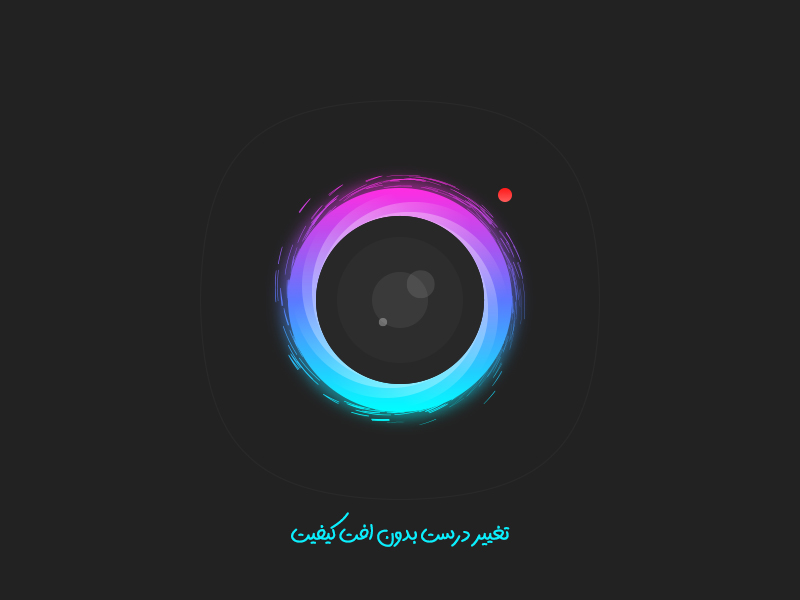
برنامه کاهش حجم عکس در ویندوز 10: 2. برنامه کم کردن سایز عکس PhotoMarks
برنامه PhotoMarks برنامهای است که میتوانید با آن کاهش حجم عکسِ اسکن شده استفاده کنید و عکسهای خود را به صورت گروهی در این نرمافزار آپلود کنید. این نرمافزار برای ویندوز طراحی شده است و دارای یک سطح کاربری آسان است. برای استفاده از PhotoMarks کاربران با انجام فرایند سهمرحلهای میتوانند فرایند کم کردن سایز عکس را انجام دهند.
در مرحلهی اول فقط کافی است که عکسهای خود را اضافه کنید. در مرحلهی دوم باید تغییرات مورد نظر خود را اعمال کنید. سپس، در مرحلهی سوم، فرمت عکس موردنظر خود را انتخاب کنید. بعد از انجام این مراحل برنامه PhotoMarks به طور خودکار تمام تغییراتی که بر روی عکس اعمال کردهاید را انجام خواهد داد.
برای کم کردن حجم عکس روی ویندوز میتوانید از برنامهی PhotoMarks استفاده کنید و با دنبال کردن مراحلی ساده با پایین اوردن حجم عکس انها را امادهی آپلود کردن کنید.
(اگر از مشترکین سیمکارتهای ایرانسل هستید پیشنهاد میکنیم از مطلب نحوه شارژ سیمکارت ایرانسل بازدید کنید.)
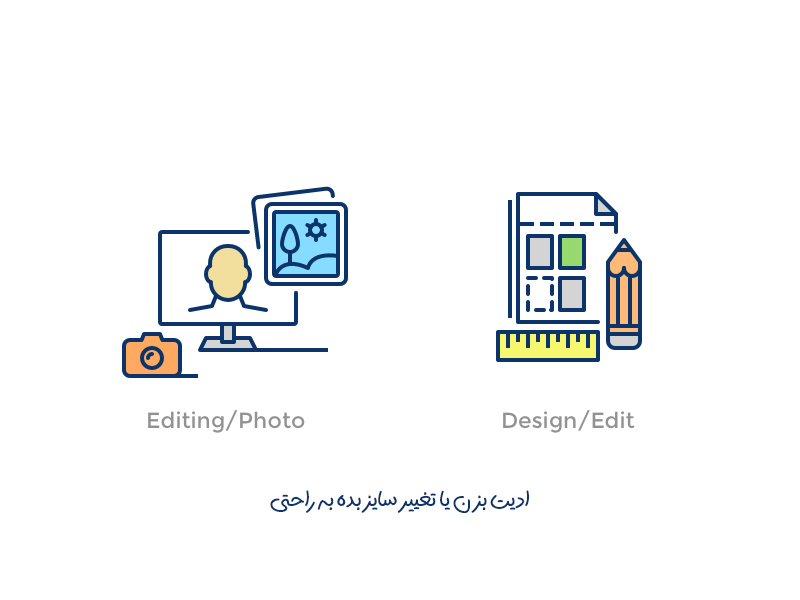
برنامه PhotoMarks و حفظ تنظیمات کاهش سایز عکس
برای کاهش حجم اسکن شده یا تغییر اندازه عکس، کار با برنامه PhotoMarks خیلی آسان است. تنها کاری که باید انجام دهید این است که ابعاد مورد نظر خود که به پیکسل یا درصدی هستند را برای عرض و طول عکس وارد کنید. همچنین، گزینههای دیگری مثل برش تصویر یا چرخش آن نیز دارید. یکی از ویژگیهای مفید برنامه PhotoMarks برای کم کردن پیکسل عکس این است که این برنامه میتواند تنظیمات شما برای تغییر حجم عکس و کم کردن حجم عکس را برای استفادههای بعدی حفظ کند.
هر بار که وارد این برنامه میشوید لازم نیست همان تنظیمات قبلی را وارد کنید. با تنظیمات پروفایل شما فقط میتوانید پروفایل عکسها را لود کنید و باعث شوید که این نرمافزار به صورت خودکار تغییرات مورد نظر شما را برای کم کردن حجم عکس اعمال کند.
(مطالعهی مطلب قطع مصرف اینترنت آزاد رایتل را به مشترکین این سیمکارتها پیشنهاد میکنیم.)
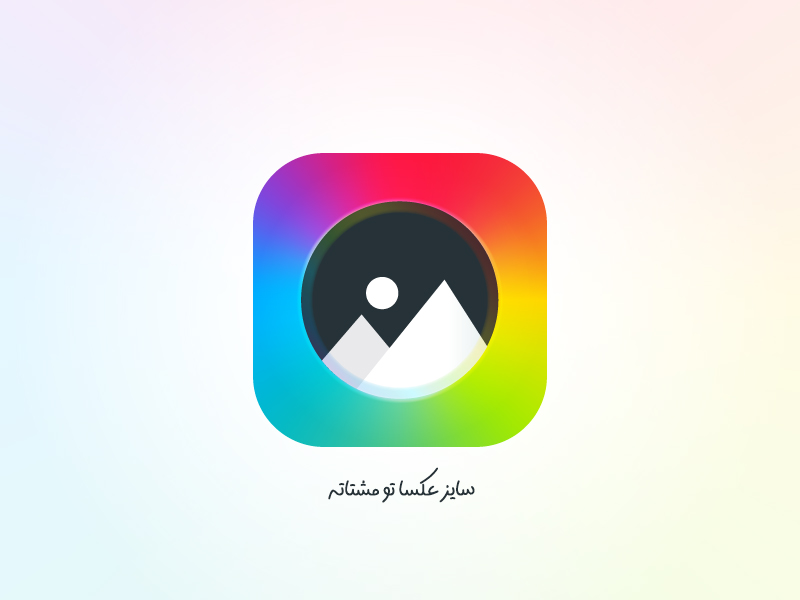
برنامه کاهش حجم عکس: 3. برنامه کم کردن حجم عکس Pixlr E
برنامه کاهش حجم عکسِ Pixlr E هم به صورت انلاین و هم برای دسکتاپ موجود است. شما میتوانید با این برنامه کم کردن حجم عکس، هم به صورت جداگانه یک عکس و هم چندین عکس را همزمان ویرایش کنید. محدودیت حداکثر عکسهایی که میتوانید به طور هم زمان با این برنامه ویرایش کنید ۵۰ عکس است.
علاوهبراین، گزینههایی وجود دارند که با آنها میتوانید حداکثر میزان عرض و طول را تعیین کرده یا اصلاٌ ابعاد دلخواه خود را برای این عکسها تعیین کنید تا کم کردن پیکسل عکس مطابق با تنظیمات شما انجام شود.
شما میتوانید فرمت عکس خروجی و کیفیت آن را تعیین کنید. علاوه بر این، برنامه Pixlr E برنامهای است که میتواند کیفیت عکسها را افزایش دهد. برای مثال، میتوانید عکس خود را برش دهید، لکههای آن را بردارید و برخی از بخشهای عکس را روشن یا تیره کنید.
(مطالعهی مطلب انتقال بیسیم فایل از ویندوز به اندروید نیز میتواند برای شما مفید باشد.)
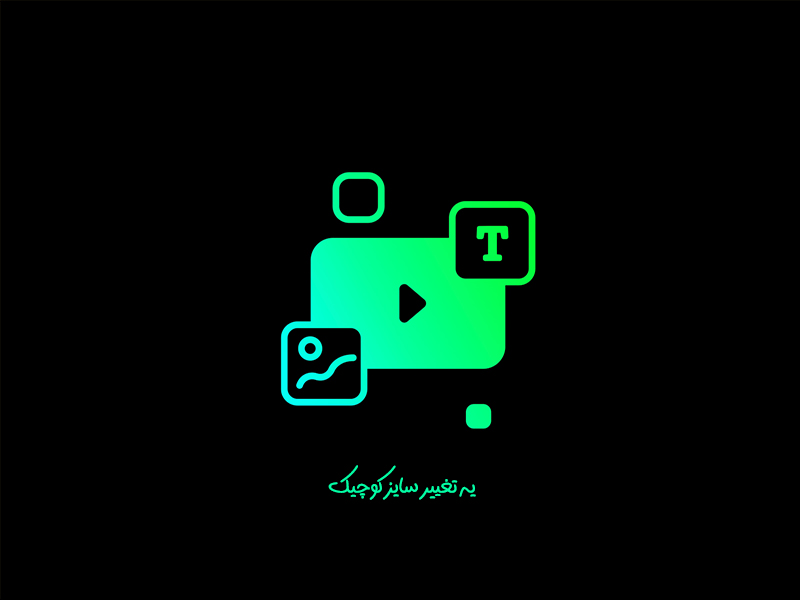
کاهش حجم عکس در اندروید
در بخشهای قبلی در مورد انواع کاهش حجم تصویر با ابزارهای آنلاین و همچنین، انواع برنامه کم کردن حجم عکس برای کامپیوتر صحبت کردیم. اما فرض کنید که میخواهید کاهش حجمِ عکس به 200 کیلوبایت یا 100 کیلوبایت و غیره با گوشی را انجام دهید. دراینصورت، چه روشهایی برای کاهش حجمِ عکس در اندروید وجود دارد چطور میتوانید پایین آوردن حجم عکس را بدون دردسر انجام دهید؟ روشهای خیلی زیادی برای کم کردن سایز عکس در اندروید وجود دارد که ما در این قسمت در مورد آنها صحبت میکنیم.
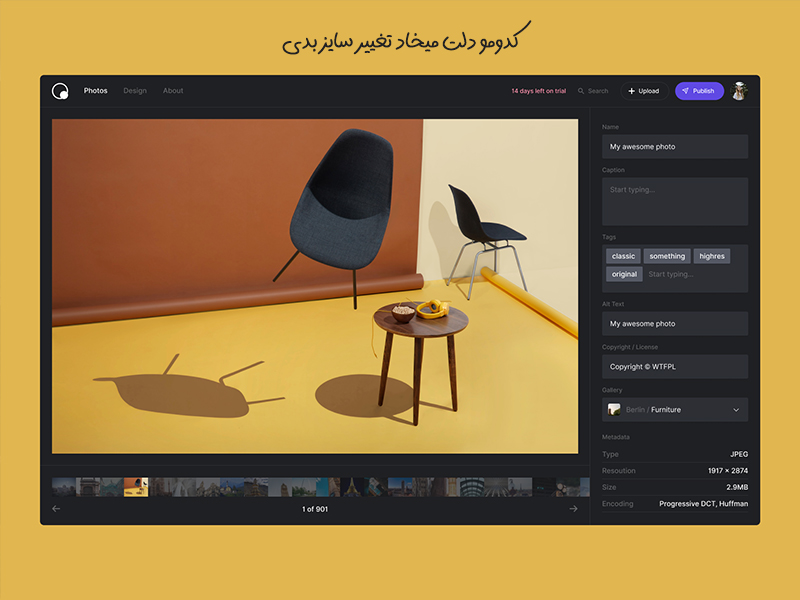
کم کردن حجم عکس در اندروید: 1. استفاده از وبسایت فشردهسازی عکس آنلاین
یکی از آسانترین روشهای کاهش حجم عکس در اندروید استفاده از وبسایتهای آنلاین فشردهسازی عکس است. به این صورت، دیگر مجبور نیستید نرمافزار فشردهسازی و کم کردن پیکسل عکس را بر روی سیستم اندروید خود نصب کنید. همچنین، استفاده از این وبسایتها خیلی سریعتر است. یک مزیت دیگر این وبسایت ها این است که هم از روی کامپیوتر و هم در گوشی موبایل خود میتوانید به این سایتها دسترسی داشته باشید.
وبسایتهای کاهش حجمِ عکس روی گوشی، تبلت، لپتاپ و هر سیستمی در دسترس هستند و میتوانند بسیار کاربردی باشند.
(در مورد بازیابی دادهها در گوشی اندرویدی نیز مطلبی نوشتهایم که پیشنهاد میکنیم مطالعه کنید.)
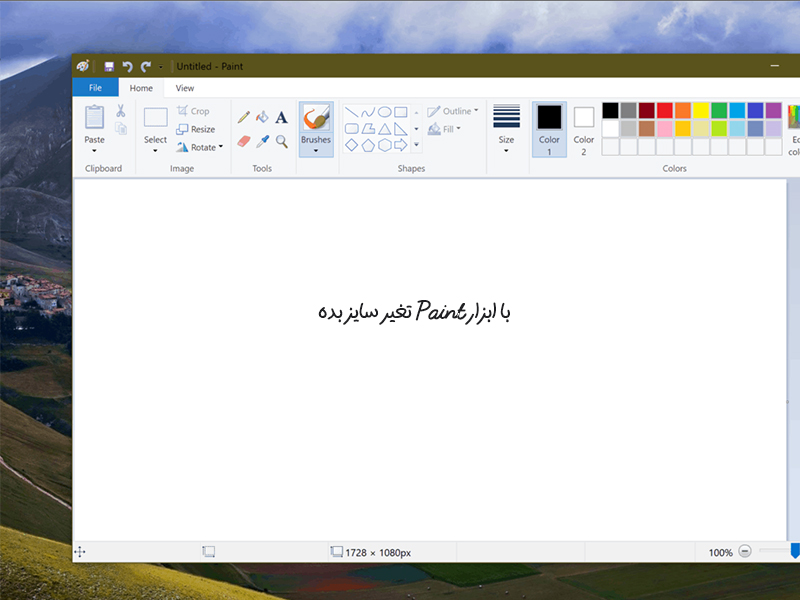
نکات مهم در پیدا کردن سایتهای فشرده سازی و کاهش سایز عکس
زمانیکه به دنبال وبسایتهای فشردهسازی عکس آنلاین میگردید، باید چند نکته را در نظر داشته باشید. یک نکته مهم این است که وبسایت فشردهساز و کاهش سایز عکس آنلاین حتماً باید از فرمت عکسی که شما میخواهید اندازه آن را کم کنید، پشتیبانی کند.
نکتهی دیگر این است که باید بدانید تا چه حدی میتوانید اندازهی عکس را کاهش دهید. علاوه بر این، بهتر است وبسایت مورد نظر شما بتواند حجم چند عکس را به طور همزمان کم کند. در بخش سایت کاهشِ حجم عکس آنلاین چند مثال از وبسایتهایی که میتوانید با آنها کاهش حجم اسکن عکس اسکن شده یا عکسهای دیگر خود را انجام دهید را معرفی کردیم. فقط در انتخاب وبسایت حتماً نکاتی که گفتیم را مدنظر قرار دهید.

روشهای کاهش حجم عکس در اندروید: 2. استفاده از اپلیکیشنهای کم کردن حجم عکس
اگر در موقعیتهایی قرار میگیرید که به ارتباط اینترنتی یا وایفای دسترسی ندارید و حتماً میخواهید اندازه عکسهای خود را تغییر دهید، استفاده از اپلیکیشنهای اندرویدی کم کردن حجم عکس برای شما بسیار کاربردی است. همینکه این اپلیکیشنها را نصب کردید دیگر مجبور نیستید به صورت آنلاین اندازهی عکسهای خود را کاهش دهید. چند اپلیکیشن کم کردن سایز عکس اندرویدی وجود دارد که به معرفی آنها میپردازیم:

کاهش سایز عکس با اپلیکیشن Reduce Photo Size
اپلیکیشن Reduce Photo Size جزء یکی از بهترین اپلیکیشنها برای کم کردن پیکسل عکس نیست اما سطح کاربری آن ساده است. اگر به دنبال اپلیکیشنی هستید که کار با آن آسان و سریع باشد و به آسانی برای کم کردن حجم عکس اقدام کنید، میتوانید از این اپلیکیشن استفاده کنید. تنها کاستی این اپلیکیشن کاهش سایز عکس این است که فقط میتوانید اندازه یک عکس را در آن واحد کاهش دهید.
(در مورد شارژ باتری موبایل هوشمند بیشتر بدانید.)
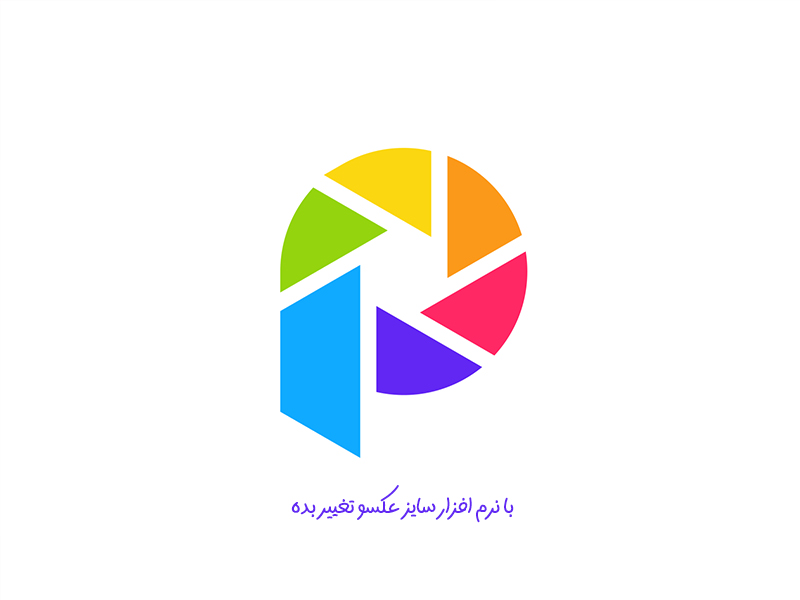
کم کردن پیکسل عکس با اپلیکیشن Photo Compress 2.0
محبوبیت این اپلیکیشن به دلیل آسان بودن فرآیند فشردهسازی و کم کردن حجم عکس است. سطح کاربری اپلیکیشن Photo Compress 2.0 به شما اجازه میدهد تعیین کنید که چقدر میخواهید کیفیت عکسهایتان در کاهش حجم عکس کاهش پیدا کند.
همچنین، میتوانید درصد اندازه کاهش حجمِ عکس و میزان کم کردن پیکسل عکس را هم تعیین کنید. اما ویژگی که میتوان گفت باعث تمایز این اپلیکیشن از سایر اپلیکیشنها میشود، این است که میتواند چندین عکس را به طور همزمان با یکدیگر تغییر اندازه دهد که فرآیند کم کردن سایز عکس را آسان میسازد.

کم کردن حجم عکس با اپلیکیشن Pixlr Express
استفاده از این اپلیکیشن کم کردن حجم عکس در اندرویدهای بالاتر مناسبتر است. اپلیکیشن Pixlr Express نه تنها میتواند برای کم کردن سایز عکس مناسب باشد بلکه کارکردهای دیگری مثل افکتها، ویرایش و کارکردهای دیگر مربوط به کیفیت تصویر را هم در خود شامل کرده است.
برای همین، برای استفاده از این اپلیکیشن تغییر حجم عکس بهتر است که مدل اندروید شما بالا باشد. میتوان گفت که این اپلیکیشن کم کردن حجم عکس برای کسانی مناسب است که میخواهند جزئیات بیشتری به عکسهای خود اضافه کنند.
(در مورد حذف بدافزار از اندروید بیشتر مطالعه کنید.)

کاهش حجم عکس PNG آنلاین در Squoosh گوگل
برای کسانی که عکسهایی با فرمت PNG دارند و میخواهند تغییر حجم عکس و کاهش سایز عکس داشته باشند، راههای متفاوتی وجود دارد. در این بخش میخواهیم در مورد کاهشِ حجم عکسِ آنلاین در Squoosh گوگل صحبت کنیم.
نرمافزار Squoosh گوگل یکنرمافزار آزاد فشردهسازی عکس و کم کردن حجم عکس است که توسط GoogleChromeLabs ساخته شده است. مبنای این نرمافزار جستوجوگر است و مخصوصاً با این هدف طراحی شده که بتواند عکسهایی با حجم زیاد را با سرعت لود بالا تغییر اندازه دهد.
نرمافزار Squoosh گوگل هم به صورت آفلاین و هم به صورت آنلاین میتواند در جستجوگرهای کروم، فایرفاکس و سفری کار کند و میتوانید به راحتی از آن برای کم کردن حجم عکس ها استفاده کنید.
(مطالعهی مطلب ردیابی گوشی اندرویدی در بلاگ ایساج میتواند برای شما کاربردی و مفید باشد.)

برنامه کم کردن حجم عکس Squoosh گوگل برای بهینهسازی عملکرد وب سایتها
ازآنجاییکه آپلود عکسهایی با حجم زیاد و رزولوشن بالا میتواند سرعت وبسایتها را پایین بیاورد، گوگل در طراحی این وبسایت نقش داشته و هدف آن این است که به مالکان وبسایتها کمک کند تا بتوانند عکسهای با کیفیت بالا را فشرده و بهسازی کنند تا عملکرد وبسایت آنها بیشتر شود. صفحه Squoosh گوگل طوری طراحی شده که به کاربران اجازه میدهد بتوانند نتایج فشردهسازی تصویر و کاهش سایز عکس را قبل و بعد از اعمال تغییرات مشاهده کنند.
با استفاده از Squoosh کاربران میتوانند تفاوتهای قبل و بعد از اعمال تغییرات تصویر را ببینند. با اعمال تغییرات Squoosh تصاویر نهایی هم فشردهسازی شدهاند و هم برای لود کردن در وبسایتها بهینهسازی شدهاند. بنابراین، استفاده از Squoosh برای کسانی که میخواهند عکسهای بهینهای در وبسایت خود آپلود کنند و رتبه بالاتری در سئو بگیرند، مناسب است.
(از مطلب تفاوت آنتی ویروس و فایروال نیز بازدید کنید.)

کاهش حجم عکس PNG آنلاین در Squoosh گوگل: چگونه میتوانیم از نرمافزار Squoosh استفاده کنیم؟
استفاده از نرمافزار کم کردن حجم عکس Squoosh خیلی آسان است. برای این کار، اول باید یکی از جستجوگرهای کروم، فایرفاکس یا سفری خود را باز کنید. سپس، باید آدرس وبسایت Squoosh را در بالای صفحه بزنید. در وبسایت Squoosh میتوانید عکس مورد نظر خود را آپلود کنید. در اینجا Squoosh تصویر را به دو بخش تقسیم میکند و دو تصویر را نشان میدهد. یک تصویر قبل از اعمال تغییرات و دیگری تصویر را بعد از اعمال تغییرات نشان میدهد.
شما میتوانید با استفاده از ابزار زوم که در قسمت پایینی مرکز صفحه وجود دارد، بر روی تصویر زوم کنید. همچنین، میتوانید یکی از عکسهایی که در پایین صفحه وجود دارد را انتخاب کنید تا ببینید چگونه ویرایشگر عمل میکند. بعد از آپلود کردن تصویر برای کم کردن حجم عکس میتوانید با استفاده از سطح کاربری جستجوگر خود، تنظیمات مربوط به تصویر مورد نظر خود را تغییر دهید.
(در بلاگ ایساج در مورد سلب امتیاز سیمکارت مطلبی نوشتهایم که میتوانید مطالعه کنید.)

با اسلایدر مقایسهای Squoosh تفاوت بین عکس پیش و بعد از اعمال تغییرات را مشاهده کنید
اسلایدر مقایسه تصاویر نرمافزار Squoosh تفاوت بین عکس اصلی و عکس فشرده شده را نشان میدهد. جعبه فشردهسازی که در قسمت چپ پایینی صفحه وجود دارد، عکس اصلی را نشان میدهد. شما میتوانید از منوی این جعبه فشردهسازی استفاده کنید تا گزینههای مختلف مربوط به عکس را مشاهده کنید. در این منو میتوانید عکسهای خود را به فرمتهای JPG و PNG و گزینههای دیگر تبدیل کنید.
زمانیکه میخواهید تغییر حجم عکس را انجام دهید، چند گزینه پیش رو دارید. شما میتوانید تنظیمات خاصی برای تغییر اندازه عکسها و کم کردن حجم عکس تعیین کنید. از سوی دیگر میتوانید به صورت دستی تنظیمات خود را وارد منوی Squoosh کنید. در مرحله بعدی میتوانید تصویر خود را فشرده کنید.
(در بلاگ ایساج میتوانید در مورد وای فای دایرکت بیشتر مطالعه کنید.)
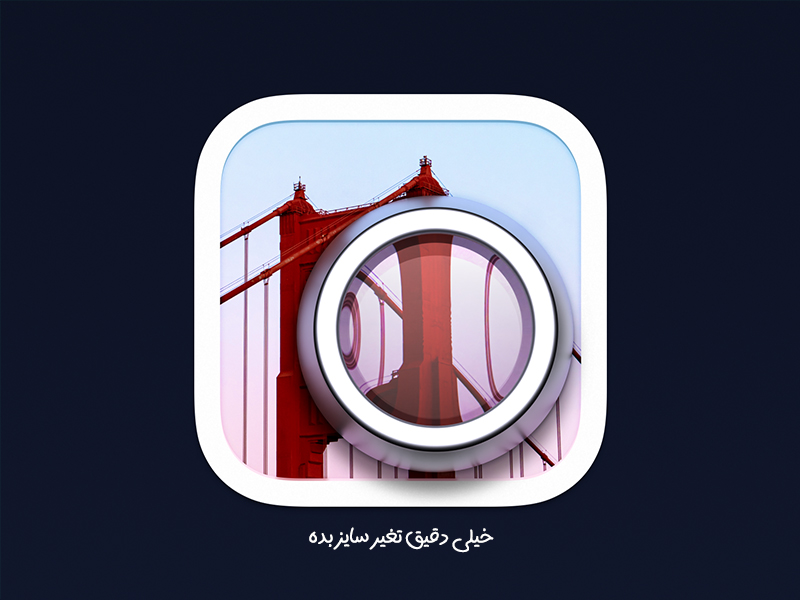
کاهش حجم عکس بدون افت کیفیت آنلاین
کاهش حجم تصاویر بدون افت کیفیت آنلاین برای بسیاری از کاربران مهم است. شاید میتوان گفت که این ویژگی برای کاربرانی مهم است که مالک وبسایت هستند و میخواهند عکسهای خود را طوری بارگذاری کنند که زمانیکه دیگران این وبسایتها را بازدید میکنند سرعت لود وبسایت خوب باشد. چیزی که در مورد عکسها وجود دارد این است که عکسهای با کیفیت، حجم زیادی دارند. در نتیجه، اگر مالک وبسایت این عکسها را با همان حجم اصلی خودشان بارگذاری کند، ممکن است وبسایت در بارگذاری این عکسها کمی با کاهش سرعت مواجه شود.
از سوی دیگر ، اگر حجم عکسها کم شود، ممکن است کیفیت امن تصویر تا حد زیادی کاهش پیدا کند. بسیار مهم است که هم بتوان عکسی را در وبسایتها آپلود کرد که اندازهی بهینه داشته باشد و از طرف دیگر، کیفیت قابلقبولی داشته باشد. برای همین، در این بخش در مورد کاهش حجمِ عکس بدون افت کیفیت آنلاین صحبت خواهیم کرد.
کاهشِ حجم عکس ممکن است با افت کیفیت تصاویر همراه باشد بنابراین تغییر حجم عکس ها باید به اندازهای بهینه باشد تا باعث افت کیفیت تصاویر نشود.
(از مطلب همگام سازی گوشی اندروید و ویندوز 10 نیز بازدید کنید.)
کاهش حجم عکس بدون افت کیفیت آنلاین: استفاده از ابزار آنلاین Adobe Express
در این بخش یکی از ابزارهای آنلاینی که در اختیار کاربران است و میتوانند از آن استفاده کنند را انتخاب میکنیم. این ابزار وبسایت Adobe Express است. در مرحله اول استفاده از Adobe Express باید تصویر خود را آپلود کنید. در مرحله دوم، باید یکی از گزینههای تغییر اندازه تصویر (resizing) را انتخاب کنید. منوی تغییر اندازه عکس Adobe Express دارای تعدادی از گزینههای پیش فرض تغییر اندازه است که میتوانید یکی از این گزینهها را انتخاب کنید.
اگر هم این گزینههای پیش فرض را دوست نداشتید، میتوانید ابعاد دلخواه خود را برای کم کردن حجم عکس یا کاهش سایز عکس وارد کنید. برای این کار شما باید گزینه Custom را انتخاب و ابعاد مورد نظر خود را وارد کنید. پس از وارد کردن یا انتخاب ابعاد مورد نظرتان وبسایت Adobe Express اندازه عکس شما را تغییر خواهد داد. در اینجا تنها کاری که باید بکنید این است که دکمه دانلود را بزنید و تصویر خود را از این وبسایت دانلود کنید.
(مطالعهی زیپ کردن فایل در آیفون را نیز به شما پیشنهاد میکنیم.)

کاهش حجم تصویر با ابزارهای آنلاین: تغییر سایز عکس به 600*600
بسیاری از وبسایت ها و ادارات رسمی از شما میخواهند که کیفیت عکسهای خود را به اندازهی 600*600 پیکسل ارسال کنید. برای مثال، عکسهای پاسپورتی یک نمونه خیلی خوب از این نوع عکسها هستند. بنابراین، تغییر سایز عکس به 600*600 لازمهای برای کار استفاده خیلی از افراد محسوب میشود.
تغییر سایز عکس به 600*600 کار سختی نیست، اما باید حتماً به این توجه کنید که میزان کم کردن پیکسل عکس چقدر باشد و همچنین، عکستان بتواند تا حدی کیفیت خود را حفظ کند. ما در این بخش در مورد روشهای کاهش سایز عکس به 600*600 صحبت خواهیم کرد.
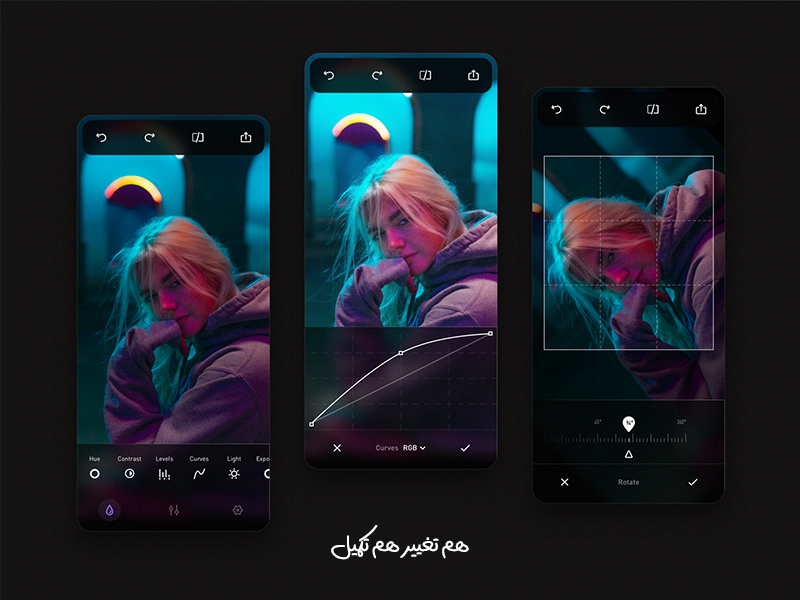
روشهای کاهش سایز عکس به 600*600 پیکسل: استفاده از برنامه کاهش حجم عکس آنلاین
یکی از آسانترین روشهای کاهش سایز عکس به 600*600 پیکسل و کم کردن حجم عکس این است که از طریق سایت کاهش حجمِ عکس آنلاین فرآیند کاهش حجمِ عکس از مگابایت به کیلوبایت را انجام دهید. بیشتر دوربینهایی که عکسبرداری میکنند، نمیتوانند این سایز عکس را برآورده کنند. بنابراین، پس از پیدا کردن وبسایت تغییر اندازه عکس، باید عکستان را آپلود کنید.
سپس، دستور العملهای مربوط به برش و تغییر حجم عکس را دنبال کنید تا به سایز مطلوب خود یعنی 600*600 پیکسل برسید. بعد از اینکه این فرایندها را انجام دادید خیلی راحت میتوانید عکسی که اندازه آن تغییر داده شده را روی کامپیوترتان دانلود کنید.

روشهای کاهش سایز عکس به 600*600: برنامه کم کردن حجم عکس برای کامپیوتر
داشتن برنامه کم کردن حجم عکس برای کامپیوتر میتواند کار شما را خیلی راحتتر کند. این برنامهها علاوه بر کاهش حجم عکس از مگابایت به کیلوبایت دارای ویژگیهای پیشرفتهتری برای افزایش کیفیت عکس هم هستند.
یکی از این برنامهها Adobe Photoshop است که یک برنامه کم کردن حجم عکس برای کامپیوتر قدرتمند است. علاوهبراین، Microsoft Paint، GIMP و دیگر برنامههای اینچنینی هم میتوانند برای کاهش سایز عکس به 600*600 پیکسل مفید باشند.

کاهش حجم تصویر در فتوشاپ: روش استفاده از برنامه Adobe Photoshop
برای کاهش حجم عکس در فتوشاپ (Adobe Photoshop) اول باید عکس مورد نظر خود را باز کنید. سپس، باید بر روی گزینه Images و بعد بر روی گزینه Image Size کلیک کنید تا جعبه دیالوگ اندازهگیری را باز کنید. در آنجا میتوانید ابعاد پیکسلی برای کم کردن پیکسل عکس را که میخواهید، تعیین کنید و آن را در اندازه 600*600 یا هر اندازهی دیگری که میخواهد، بگذارید. پس از آن، فتوشاپ به طور خودکار رزولوشن و اندازه فیزیکی عکس را تنظیم میکند و کاهش حجم تصویر با فتوشاپ انجام میشود.
(از مطلب ریکاوری گوشی اندروید نیز بازدید کنید.)
برنامه کاهش حجم عکس: کاهش حجم تصویر و کم کردن سایز عکس با Paint
استفاده از برنامهی Paint یکی از سادهترین روشها برای کم کردن حجم عکس است. برای این کار میتوانید مراحل زیر را دنبال کنید:
- برای کاهشِ حجم عکس با پینت ابتدا روی عکس مورد نظر خود کلیک راست کنید و از بین گزینههای موجود Open with Paint را انتخاب کنید.
- از نوار ابزار برنامه گزینهی Resize را انتخاب کنید و در پنجرهای که باز میشود، میزان کم کردن پیکسل عکس را تغییر دهید.
- مطمئن شوید گزینهی Maintain aspect ratio را فعال کرده باشید تا نسبت تصویر شما به هم نریزد.
- طول عرض تصویر را به اندازهی مورد نظر خود تغییر داده و سپس روی Ok کلیک کنید.
(در مورد توقف بروزرسانی خودکار در اندروید نیز در بلاگ ایساج مطلبی نوشتهایم که پیشنهاد میکنیم آن را مطالعه کنید.)
ربات کاهش حجم عکس
علاوه بر روشهای گفته شده برای کم کردن حجم عکس با ابزارهای آنلاین یک روش دیگر هم وجود دارد. با ربات کاهشِ حجم عکس میتوانید در تلگرام به سادگی عکس را به اندازهای که میخواهید، کاهش حجم دهید. برای این کار، باید اول یک بات تلگرام ساده برای کم کردن حجم عکس ایجاد کنید. این کار را میتوانید از طریق لینک http://t.me/resizebot انجام دهید. پس از ایجاد ربات کاهش حجمِ عکس تلگرام، در صفحهی آن عکس مورد نظر خود را ارسال کنید.
پس از آن، باید ابعادی که برای پایین اوردن حجم عکس در نظر دارید را به ربات کم کردن حجم عکس در تلگرام ارسال کنید. برای مثال، بعضیها میخواهند کاهش حجم عکس به ۲۰۰ کیلوبایت با گوشی را انجام دهند. برای این کار، باید تلگرام خود را باز کنید و بعد از ارسال عکس مورد نظر به بات تلگرام ابعاد ۲۰۰ در ۲۰۰ را ارسال کنید. در اینجا است که ربات کاهش حجم عکس تلگرام فرآیند کاهش حجم عکس را انجام خواهد داد.
استفاده از ربات کم کردن حجم عکس در تلگرام نیز میتواند یک روش کاربردی برای کاهش حجم تصویر باشد.
(اگر از گوشیهای آیفون استفاده میکنید در بلاگ ایساج میتوانید با روشهای انتقال آهنگ از کامپیوتر به آیفون آشنا شوید.)
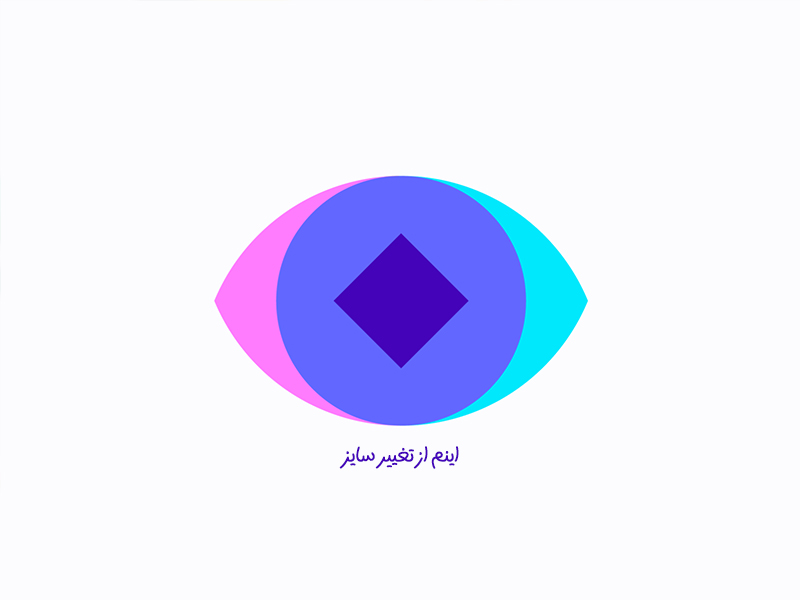
سخن پایانی در خصوص کم کردن حجم عکس
کاهش حجم تصویر و کاهش سایز عکس دغدغهای است که خیلی از افراد با آن مواجه هستند. ما در این مطلب با پرداختن به موارد و نکتههایی در مورد کاهش حجمِ عکس با فرمت JPG، PNG و مواردی مثل کاهش حجم عکس به ۲۰۰ کیلوبایت با گوشی و یا اندازههای دیگر، سعی کردیم راههایی کاربردی و ساده برای تغییر اندازه عکس را در اختیار شما قرار دهیم. امیدواریم که مطالب این مطلب بلاگ ایساج برای شما مفید واقع شده باشد.